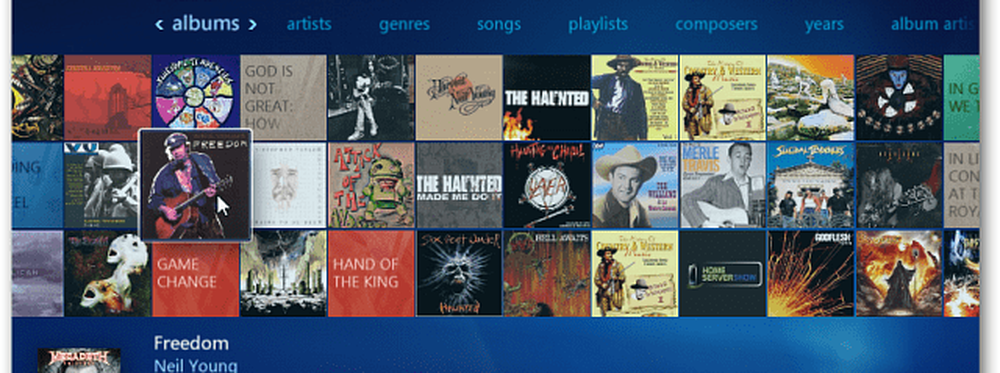Revisión del servicio de almacenamiento en la nube renovado de Microsoft, SkyDrive para la revisión de la aplicación de Windows 8
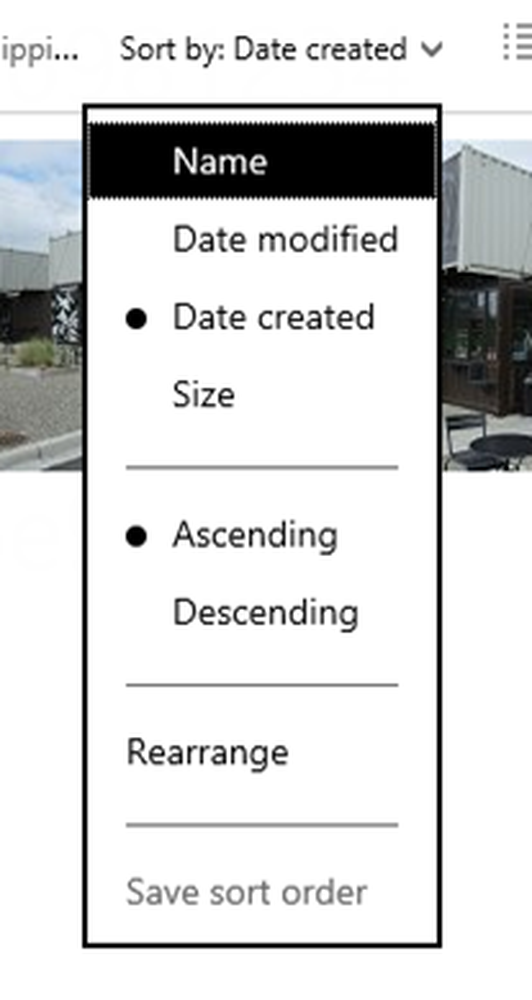
El lanzamiento del servicio de correo web de Outlook.com fue visto como una marca de Hotmail, por lo que muchos usuarios simplemente probaron el servicio que se inscribió y comenzó a usarlo. ¡Y a ellos les encantó! Poco después, Microsoft actualizó su servicio de almacenamiento en la nube. SkyDrive. Casi el 100% de su interfaz se cambió con un diseño web nuevo y moderno, solo para proporcionar una experiencia web rápida y fluida.
El renovado SkyDrive para Windows 8 aplicación afirmó que derivó su material genético de la SkyDrive para Windows Aplicación con toneladas de errores y mejoras de rendimiento bajo el capó. Así que echémosle un vistazo.!
Servicio de almacenamiento en la nube renovado de Microsoft - SkyDrive
Todo comienza con la página de inicio de SkyDrive, donde puede ver un diseño basado en mosaico de sus carpetas y archivos. La interfaz se ve casi idéntica a la interfaz de Outlook.com. Todos los contenidos contenidos, como documentos, imágenes, etc. se muestran en un diseño de miniaturas.

Si no le gusta el diseño de miniaturas que se proporciona de forma predeterminada, puede cambiar fácilmente al deseado seleccionando la vista deseada en la esquina superior derecha de la pantalla de la computadora.

Si está interesado en conocer la información sobre la carpeta o el archivo deseado, simplemente cambie al 'Panel de detalles', que es la tercera opción de diseño..
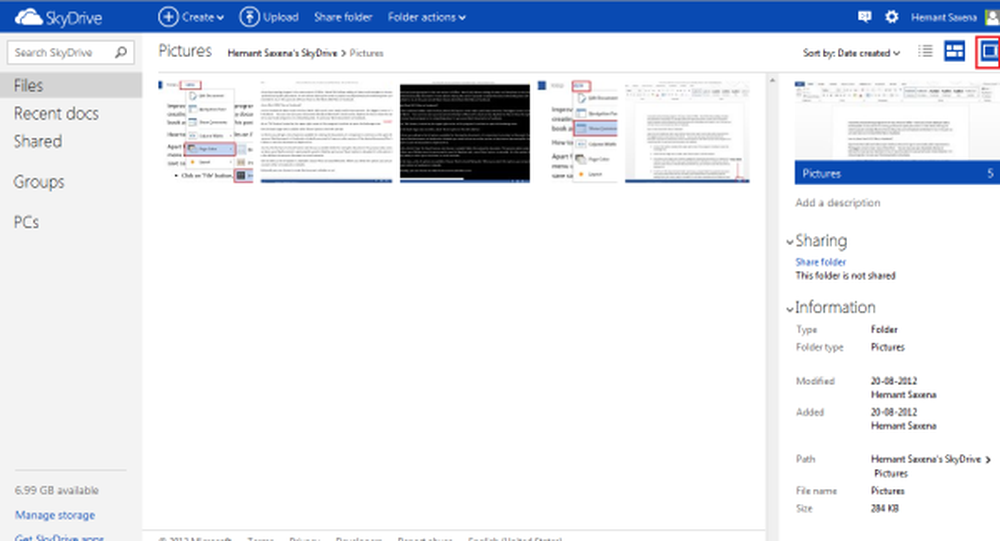
El equipo de SkyDrive se ha encargado de simplificar el proceso de cómo interactúas con tus cosas, acomodando muchos comandos comunes en la barra de herramientas que está visible en la parte superior de la página. Con él, puede crear fácilmente carpetas / documentos, compartirlos y realizar otras operaciones de archivos fácilmente.

Por ejemplo, puede mover un documento en una carpeta a una nueva carpeta o a una carpeta de su elección. Para hacer esto, simplemente presione la flecha desplegable 'Acciones de carpeta' y seleccione la opción 'Mover carpeta a'. Luego, seleccione la carpeta que desee y presione 'Mover'. El documento seleccionado se moverá a la carpeta elegida.

Igualmente puedes descargar, borrar o incrustar una carpeta..
Por último, si le resulta difícil administrar sus imágenes (encontrar la más reciente en un montón de fotos) hay una opción de clasificación disponible para usted. La opción predeterminada de ordenación por más reciente a más antiguo. Del mismo modo, hay una característica que le permite personalizar y guardar el orden de clasificación de cualquier carpeta.
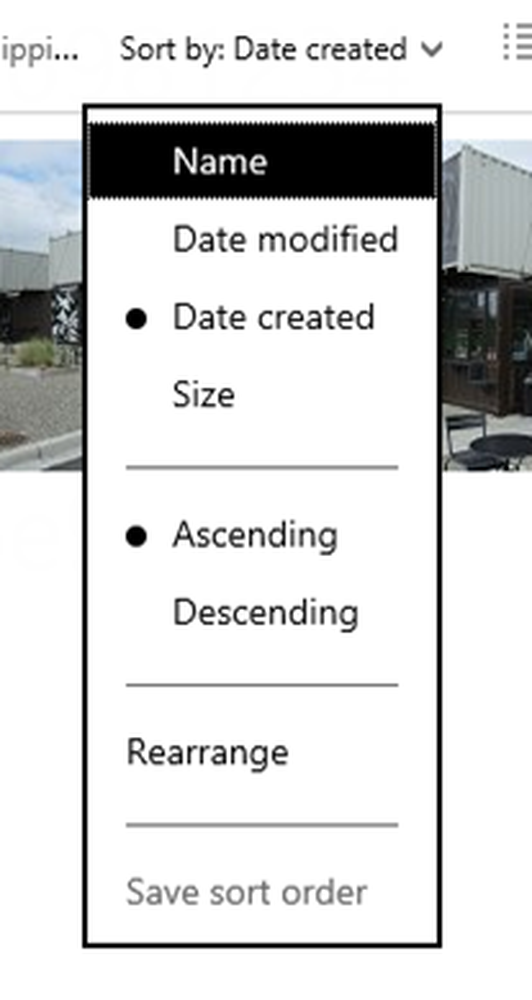
Echale un vistazo al video.
http://www.youtube.com/watch?v=DaWw0zLT67E&feature=player_embedded
¿Conoces más características? Haznos saber!